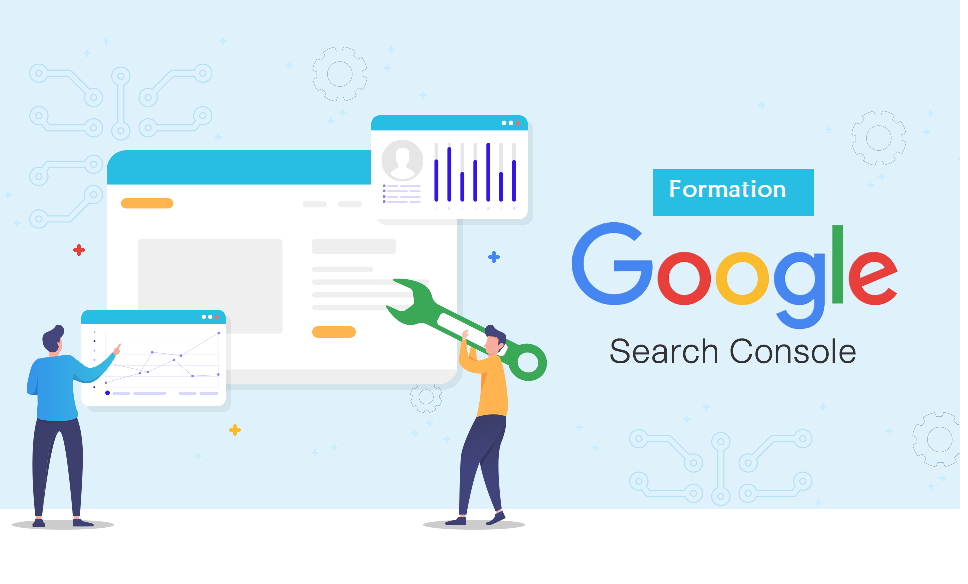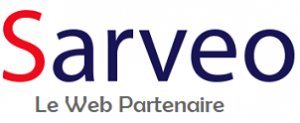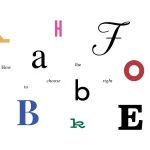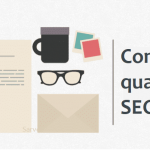Google Search Console est l’outil de référencement de site le plus important et l’essentiel statisticien de Google ! Dans cet article, nous allons vous familiariser avec toutes ses parties étape par étape. En outre, nous avons fourni les étapes d’installation de la Search Console avec les images de chaque étape.
Google Search Console ou Google Search Console , également connu sous le nom de GSC, est l’un des outils de référencement professionnels les plus importants. Avec l’aide de cet outil, vous pouvez communiquer avec Google et découvrir l’exactitude ou l’inexactitude de vos performances dans le chemin de l’optimisation du site.
Par conséquent, après le lancement de votre site, vous devez installer Google Search Console au tout début. Vous devez vous demander comment pouvons-nous installer Google Webmaster ? Ou quelles informations chacune des sections de cette statistique Google donne-t-elle sur mon site ? Pour trouver les réponses à ces questions, restez avec nous jusqu’à la fin pour apprendre pleinement les étapes d’installation et d’utilisation de Google Search Console.
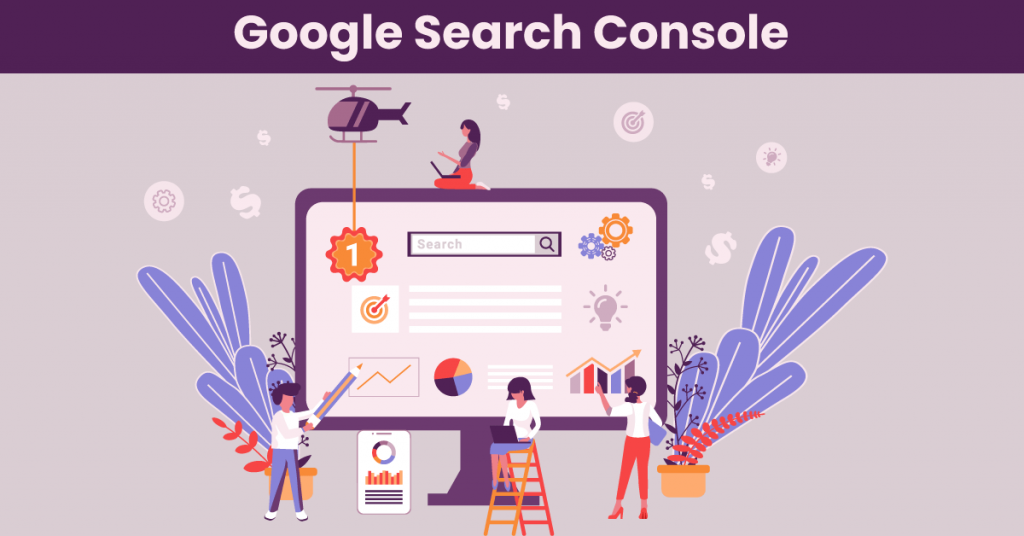
Qu’est-ce que la Search Console ?
Dans le passé, cet outil était connu sous le nom de Google Webmaster Tools. En l’étendant et en l’améliorant et en changeant son nom en Google Search Console, Google a permis aux référenceurs et aux propriétaires de sites d’accéder à toutes ses informations détaillées et pratiques sur les différentes parties de chaque site. En fait, il est considéré comme leur bras droit pour obtenir les résultats suivants à partir de l’analyse des données :
Avantages de l’utilisation des statistiques de Google
- Position du site dans les résultats de recherche Google
- Performances du site dans Google
- Garantir l’accès de Google à votre site
- Utilisation des chartes graphiques affichées
- Informations sur les problèmes d’indexation et de crawling du contenu et des pages du site
- Introduire des pièces qui n’ont pas besoin d’être indexées.
- Trouvez des expressions et des mots-clés avec une entrée et un trafic élevés
- Correction des erreurs de sécurité déclarées, etc.
- Test de réactivité du site ou mobile friendly
1 – Comment activer Google Search ?
Pour enregistrer un site dans Google Search Console, vous devez d’abord avoir un compte Gmail. Ensuite, recherchez “Google Search Console” dans Google. Cliquez maintenant sur le premier lien.
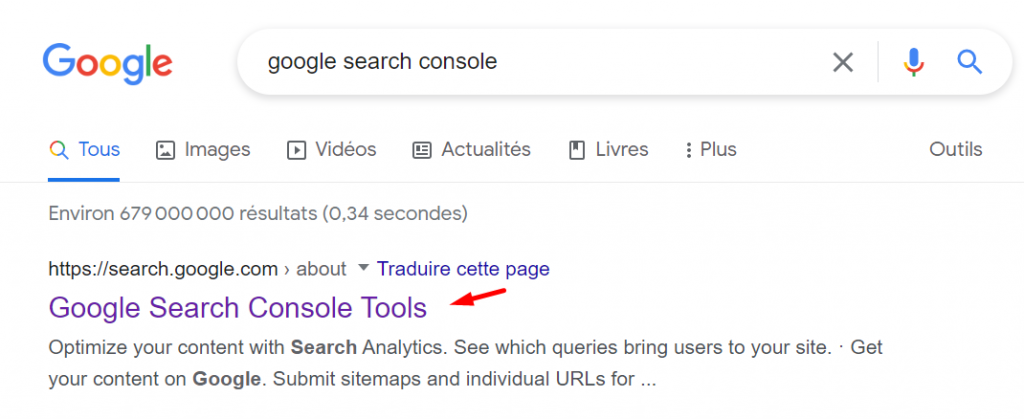
L’accès à la console de recherche est entièrement traduit en français et vous pouvez installer les statistiques Google pour votre site après vous être connecté en appuyant sur le bouton Commencer maintenant.
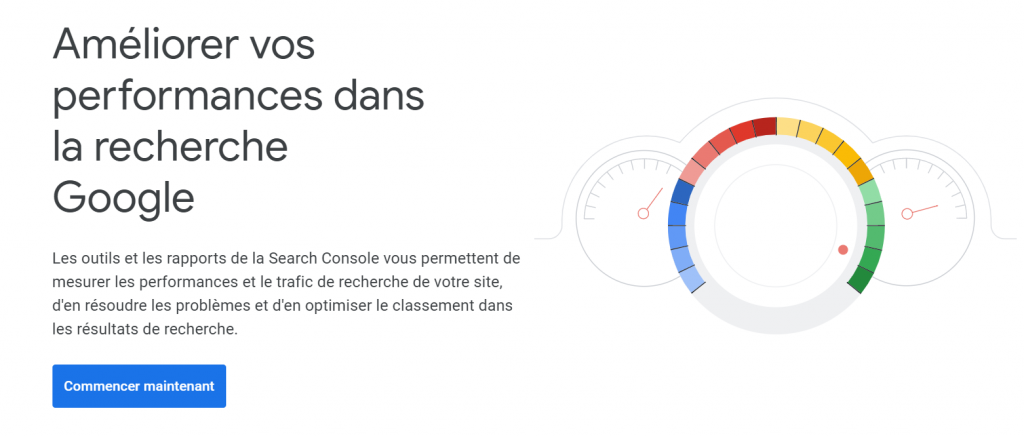
2 – Les étapes d’enregistrement d’un site WordPress dans la console de recherche Google étape par étape
Dans cette section, nous voulons montrer les étapes d’inscription du site dans la console de recherche dans leur intégralité.
première étape
Si c’est la première fois que vous souhaitez enregistrer votre site dans Google Search Console, cliquez sur le bouton Démarrer maintenant. Mais si vous avez déjà enregistré un ou plusieurs autres sites, vous pouvez accéder à la console de recherche et sélectionner Ajouter une propriété dans le menu de gauche. Dans les deux cas, vous verrez l’image suivante.
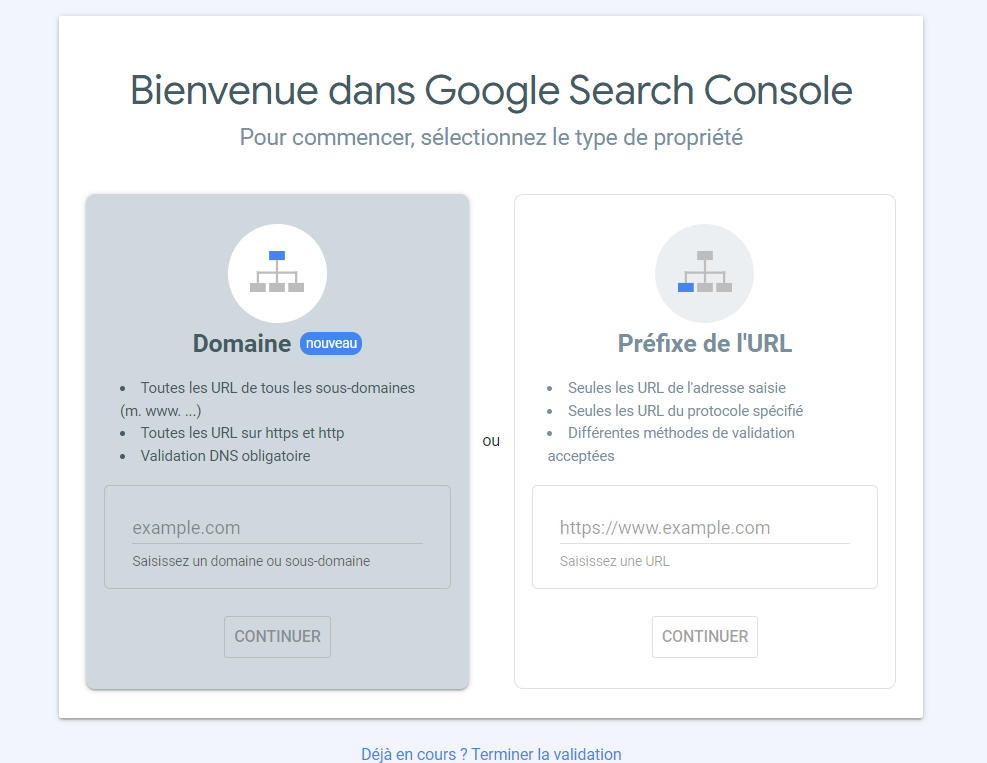
Deuxième étape
- Domaine
Dans cette section, vous devez entrer le DNS de votre site. Le problème avec cette option est que vous ne pouvez pas soumettre manuellement les informations à Google. Voici comment saisir l’adresse dans cette section :
Exemple (nom du site).com
- Préfixe d’URL
Mais avec l’aide de cette option, vous pouvez fournir différentes adresses de votre site à Google. Pour ce faire, écrivez l’adresse comme suit :
http://www.exemple.com
troisième niveau
En appuyant sur le bouton Continuer, les codes de site vous seront fournis, grâce auxquels vous pourrez présenter votre site Web à Google. Il y a plusieurs moyens de le faire:
- Fichier html
- Balise HTML
- Google Analytics
- Gestionnaire de balises Google
- DNS
La meilleure façon est d’utiliser la première option ou le fichier HTML. Car en téléchargeant ce fichier sur l’hébergeur, l’accès de Google à notre site ne sera jamais interrompu.
1- téléchargez le fichier et l’installez à la racine de votre site (accès par ftp de préférence)
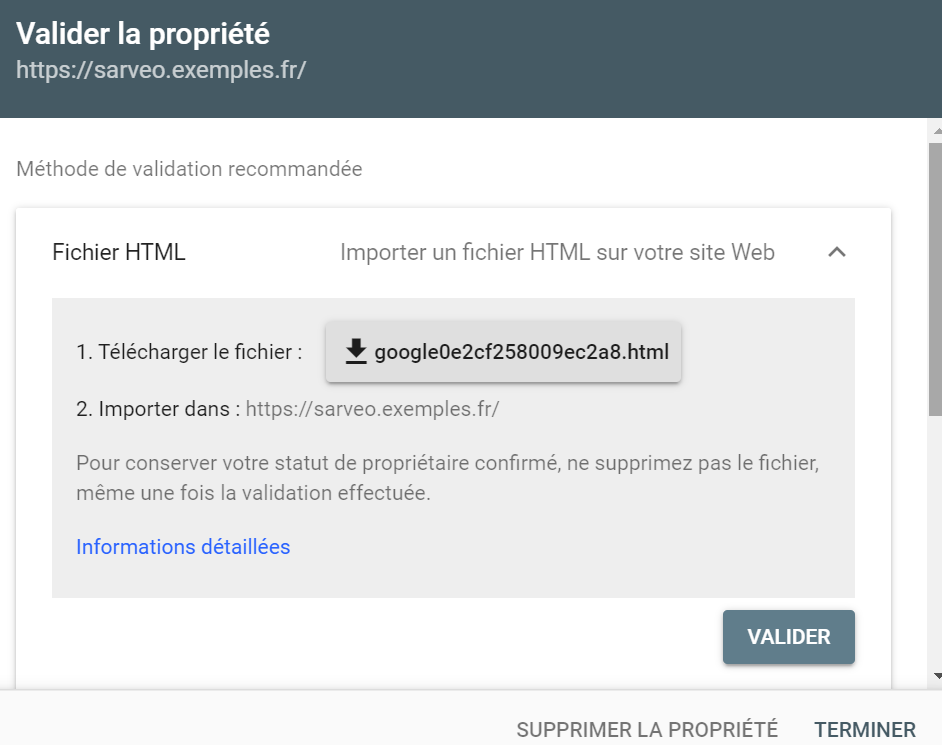
2- Après avoir installé le fichier, cliquez sur l’option VALIDER dans la fenêtre d’introduction à Google.
3- Gardez à l’esprit qu’il faut un certain temps à Google Search Console pour vous fournir les informations de votre site.
Si vous avez connecté plusieurs sites Web à votre Webmaster Google, vous pouvez le sélectionner dans le menu de gauche en haut.
Dans le menu de gauche de Google Search Console, il y a les sections suivantes :
- Aperçu
- Performance
- Inspection d’URL
- Indice
- Améliorations
- Sécurité et actions manuelles
- Outils et rapports hérités
- Liens
- Réglages
- Soumettre des commentaires
- À propos de la nouvelle version
3 – Comment afficher les statistiques dans Google Search Console
Dans la suite de la formation Google Search Console, nous présenterons les parties importantes de cet outil professionnel de statistiques Google et enseignerons les parties principales suivantes.
- Formation complète de la section Présentation de la console de recherche
- Formation complète de la section performance de Google Search Console
- Enseigner la section d’inspection d’URL dans Google Webmaster
- Apprendre à utiliser la section Index de la console de recherche Google
- Découvrir la section Amélioration de la nouvelle console de recherche Google
- Un aperçu de la section Sécurité et actions manuelles de Google Stats
- Un aperçu rapide de la section Outils hérités et rapport de la console de recherche
- Présentation générale de la section Liens de la console de recherche Google
- Section Paramètres de Google Search Console
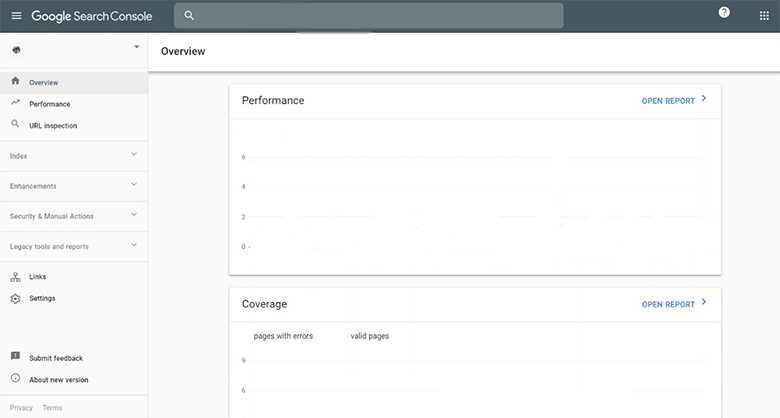
4 – Section Présentation de Search Console
Cette section de Google Search Console, qui est en fait l’aperçu, vous donne un résumé et un rapport général sur votre site Web. L’aperçu se compose des trois sections suivantes :
- Performance
- Couverture
- Améliorations
Formation complète de la section performance de Google Search Console
La section Performances de Google Webmaster est la section principale et la plus importante. Car toutes les statistiques et informations des sites sont dans cette rubrique. Si vous souhaitez travailler en tant que professionnel du référencement ou si vous possédez un site et avez besoin de statistiques et d’analyses Google de votre site, la section d’apprentissage et d’examen des informations de cette section est extrêmement importante.
Pour commencer à travailler, vous pouvez accéder à cette section en appuyant sur le bouton Ouvrir le rapport. Ou trouvez l’option Performances dans le menu de gauche.
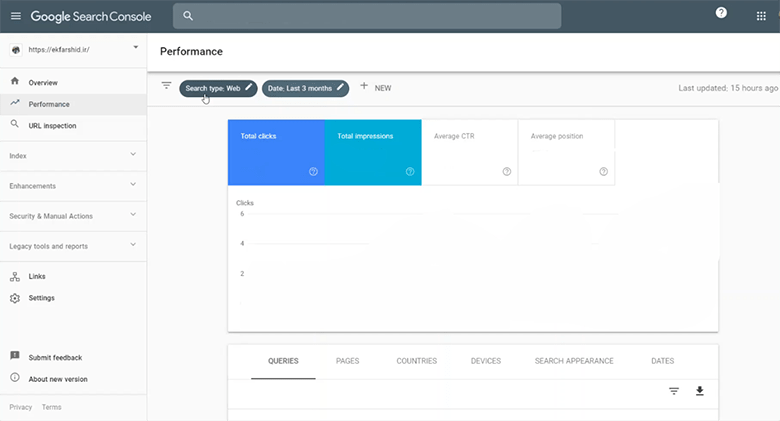
En haut de la Performance Search Console, vous pouvez filtrer les résultats par :
- Type de recherche
- Date
- Requête
- Adresse de la page
- Pays
- Rechercher un appareil par utilisateur (Appareil)
En sélectionnant l’un des filtres de recherche du Google Statistician, les informations sont affichées à la fois sous la forme d’un diagramme graphique et d’un nombre. Dans la section performances de la dernière version de Google Webmaster, qui est considéré comme l’un des statisticiens les plus importants de 2021, vous pouvez obtenir ce qui suit :
- Total des clics (somme des clics des utilisateurs sur notre site dans les résultats de recherche Google)
- Total Impressions (affichage total du site dans les résultats Google)
- CTR moyen (le rapport entre le nombre total de clics et le nombre total d’impressions en pourcentage)
- Position moyenne (le classement moyen du site dans les résultats de recherche)
Dans la section inférieure de Performance, vous pouvez spécifier sur quel paramètre ces statistiques sont enregistrées. Ces paramètres sont :
- REQUÊTES (mots clés)
- PAGES
- DES PAYS
- DISPOSITIFS
- APPARENCE DE RECHERCHE
- DATES (différentes périodes)
En sélectionnant l’un des résultats affichés dans les paramètres ci-dessus, vous pouvez voir les statistiques Google basées sur celui-ci. Par exemple, dans la section Requête, vous pouvez cliquer sur l’un des mots clés. Ensuite, toutes les statistiques de clics, impressions, ctr et le classement de votre site seront affichés dans ce mot-clé spécifique.
5 – Renseigner la section d’inspection d’URL dans Google Search Console
Dans cette section, vous pouvez donner l’URL ou l’adresse de la page souhaitée à Google pour voir si elle est indexée ou non. Vous découvrirez également quel est le statut de cette URL ou quelles sont ses erreurs.
Ensuite, la section de couverture vous montrera comment et quand Google a exploré et indexé cette adresse.

Indexation manuelle dans Search Console
Si vous souhaitez introduire manuellement et rapidement une page ou un contenu dans Google pour l’indexation, vous pouvez accéder à la console de recherche Google et sélectionner l’option DEMANDE D’INDEXATION dans la section Inspection d’URL. De plus, après chaque mise à jour et modification de l’ancien contenu, vous pouvez utiliser cette section afin que Google le sache plus tôt.
6 – Apprendre à utiliser la section Index de Search Console
Cette partie de la console de recherche Google comporte deux sous-catégories, Couverture et Sitemaps.
Familiarité avec la couverture de la console de recherche Google
Dans cette section, vous pouvez obtenir des informations générales sur le statut d’indexation de votre site Web. En outre, l’état de la connexion du site avec Google est indiqué dans la couverture.
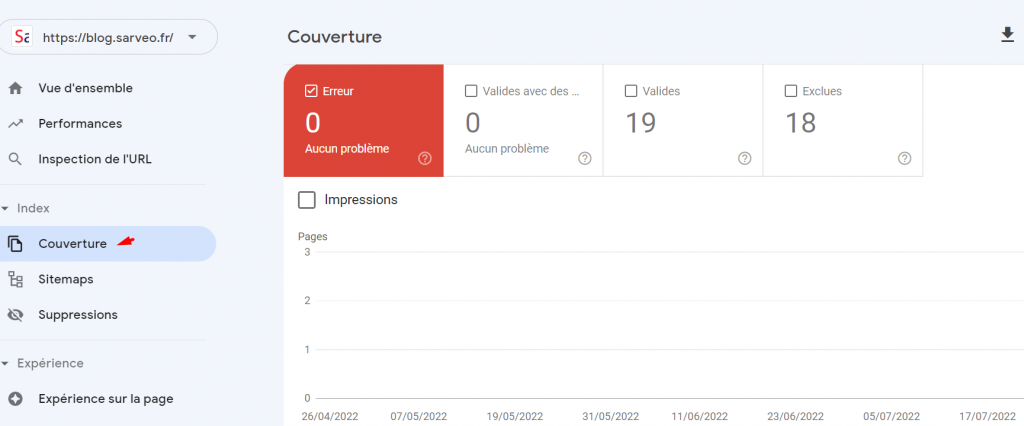
Ici, vous pouvez voir les erreurs (Error), les avertissements (Valid with warnings), valides (Valid) et les sections qui ne sont pas autorisées à être indexées (Excluded). Il vous fournit également des informations plus détaillées et complètes sur chacun des éléments de la section Détails. Par exemple, où se trouvait l’erreur déclarée sur votre site et pourquoi ?
Comment ajouter un sitemap au sitemap dans Google Search Console
Dans cette partie de la section Index, vous pouvez donner votre sitemap à Google. Ce travail joue un rôle important dans le référencement du site, en particulier le référencement technique. Suivez les étapes ci-dessous pour ajouter un sitemap à Google Search Console.
- Tout d’abord, il faut créer un site map. Vous pouvez le faire depuis la section des fonctionnalités sous le menu SEO (Yoast) de votre site, si vous l’avez installé ou rechercher sur Google pour créer gratuitement un fichier sitemap. Installez-le sur la racine de votre site.
- Maintenant, indiquez le nom du fichier dans la zone spécifiée dans l’image ci-dessous et cliquez sur Soumettre.
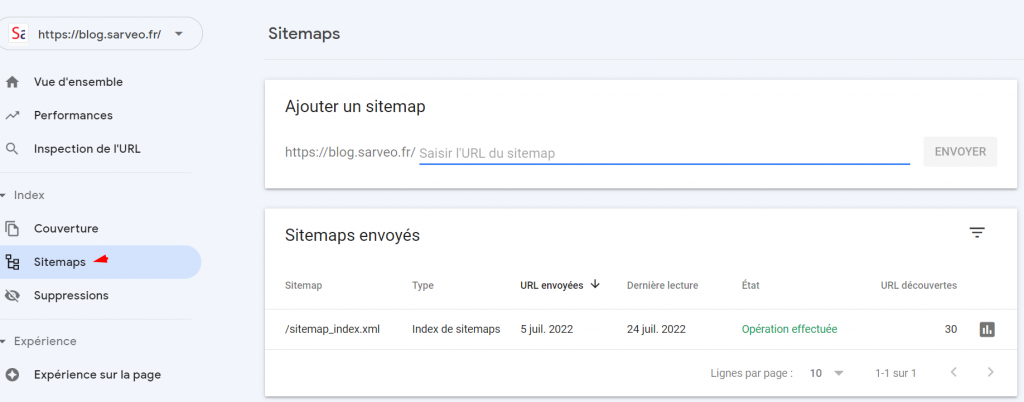
7 – Découvrir la section Amélioration de la nouvelle console de recherche Google
Ici, vous recevrez un rapport complet des erreurs et des défauts du site. Il montre également les éléments qui améliorent les performances du site, notamment en termes de référencement technique. Cette section vous aidera à visualiser votre site du point de vue de Google et des utilisateurs et à résoudre les problèmes éventuels.
La différence entre la section Amélioration et les autres sections de la console de recherche Google est que ses sous-catégories ne sont pas les mêmes pour tous les sites. Plus le site est long, ou plus de plugins y sont ajoutés, plus il y aura de sous-catégories dans cette section.
De plus, dans cette section de Google Search Console, il y a des informations sur les données structurées ou le schéma (classement par étoiles). Mais l’utilisabilité mobile est l’option la plus importante dans la section Amélioration. Parce qu’il vérifie les performances du site du point de vue des utilisateurs mobiles. Les statistiques de ce cas sont affichées dans deux sections d’erreur, Erreur et Valide sans problème, ainsi que leurs détails dans Détails. Si tous les sites ici sont sans erreur et valides, nous pouvons être sûrs que notre site est adapté aux mobiles.
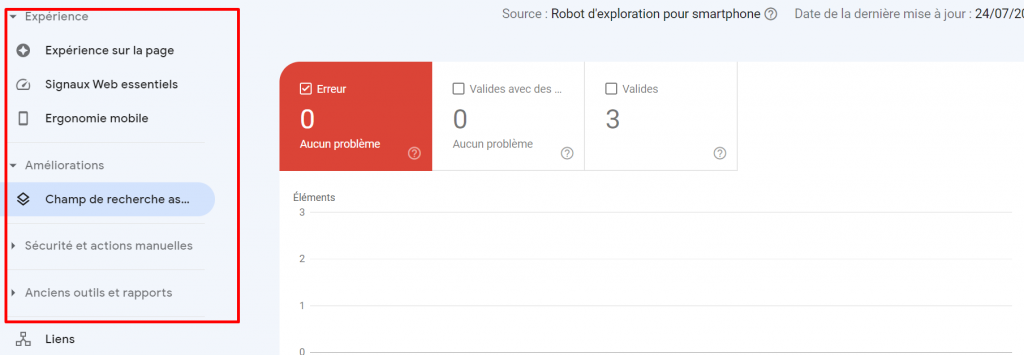
8 – Un aperçu de la section Sécurité et actions manuelles de Google Stats
Dans cette section, vous recevrez des avertissements et des erreurs sur votre site de la part de Google. Dans l’option Problèmes de sécurité, des erreurs de sécurité vous seront signalées lorsque le site Web est piraté ou ne possède pas de certificat SSL.
La sous-catégorie Actions manuelles de cette partie n’est pas dans Google Webmaster Tools et est considérée comme l’une des options de Google Search Console. Si vous avez utilisé des techniques de chapeau noir SEO pour la création de liens, ou si un rapport et une plainte ont été reçus par d’autres et prouvés par Google, vous serez condamné à une amende. Les détails et la raison seront enregistrés dans la section Actions manuelles.
9 – Un aperçu rapide de la section Outils hérités et rapport de la console de recherche
Les outils disponibles dans cette partie de Google Search Console sont des restes de son ancienne version ( Google Webmaster Tools ), qui n’ont pas encore été retrouvés dans la nouvelle version ; Par conséquent, en cliquant sur chacun d’eux, son lien est entré dans les outils pour les webmasters, et les informations qui en résultent peuvent y être utilisées.
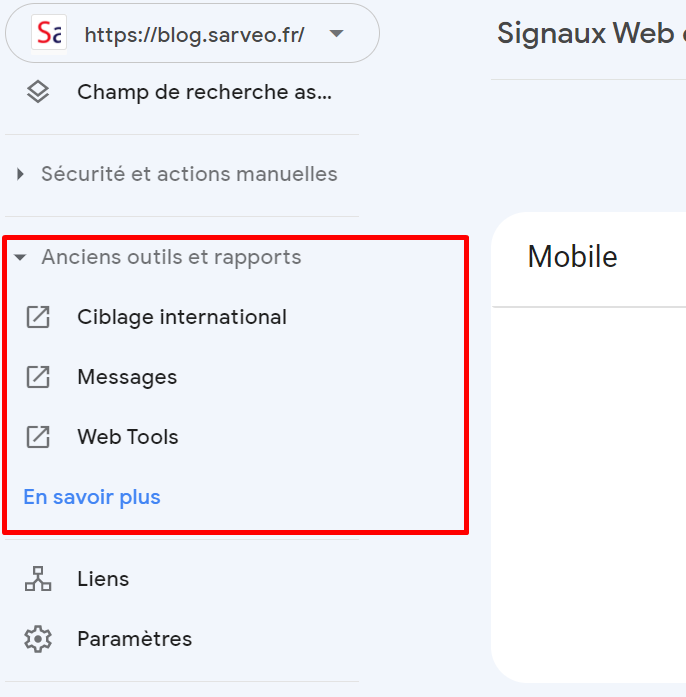
Cette partie comprend les 3 sous-catégories suivantes :
- Ciblage international (la langue et le pays déterminent le public cible)
- Massages (messages reçus de Google)
- Outils Web (accès à d’autres outils Google pour les webmasters)
10- Présentation générale de la section Liens de la console de recherche Google
Comme il ressort clairement du nom de cette section, vous pouvez trouver tous les liens de votre site dans la section des liens. Les liens sont l’une des parties principales et importantes de Google Search Console, qui en le sélectionnant, 4 catégories différentes de liens seront affichées sur le côté droit.
- Pages liées externes (backlinks provenant d’autres sites (lien externe))
- Pages liées internes (liens à l’intérieur du site (lien interne))
- Principaux sites de liens (sites avec le plus grand nombre de liens vers le site Web)
- Top linking text (textes d’ancrage avec un nombre élevé de liens vers le site)
Section Paramètres de Google Search Console
Dans la dernière partie de la console de recherche, il y a deux options : Paramètres de propriété et À propos. Dans environ, le type de bot envoyé par Google à votre site Web est spécifié. Dans la section Propriété, les informations et les paramètres liés au propriétaire du site, la liste des personnes ayant accès à la console de recherche et le changement d’adresse du site sont inclus. Vous pouvez également utiliser l’option Supprimer la propriété pour supprimer les informations du site de Google Webmaster.
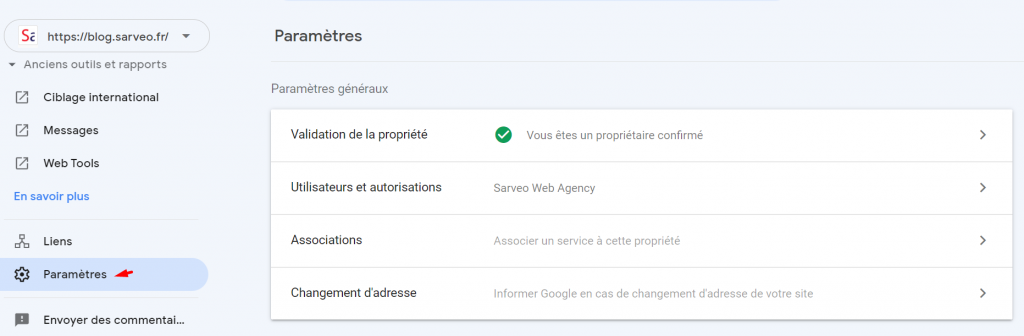
Les principales fonctionnalités de la nouvelle Google Search Console
A l’issue de la formation Google Search Console, nous avons apporté les fonctionnalités les plus importantes et pratiques de cet outil gratuit de Google.
- Aide à améliorer le classement et le référencement du site
- Enregistrez le site dans Google
- L’un des meilleurs outils SEO gratuits
- Capacité à analyser les informations en fonction de différentes périodes allant jusqu’à 16 mois
- Informations complètes sur l’état des liens internes et des backlinks dans la section des liens
- Possibilité d’ajouter manuellement du contenu pour l’indexation dans l’inspection d’URL
- Rapport complet de l’état du site dans Google
- Gestion des utilisateurs et des administrateurs du site
- Informations sur la sécurité du site
- Visualiser les performances du site dans les résultats de recherche et connaître les mots-clés à fort trafic
- Informations sur la position du site dans les résultats
- Analyser et investiguer les problèmes liés à la réactivité et à l’ergonomie mobile du site
- Analyse du fichier robots.txt